בהתחלה, שולחן העבודה של באדי היה רקזמין בהפצה לינוקס אחת. ככל שחלף הזמן, הוא צבר פופולריות ובהמשך הפך לזמין במספר עצום של הפצות. מכיוון שבאדי חדש למדי, אין הרבה מידע על אופן הצביעה שלו שם בחוץ. זו הסיבה שבמאמר זה נעבור כיצד להתאים ולהתאים אישית את הסביבה של Budgie Desktop. נסקור הכל החל משינוי גופנים, להתקנת ערכות נושא וסמלים מותאמים אישית והתעסקות עם חלוניות.
מראה חיצוני
קל להפליא להתאים אישית את הבודישולחן עבודה. שלא כמו שולחנות עבודה מסוימים, ההגדרות לשינוי דברים אינן תלויות ומוסתרות. במקום זאת, משתמשים יכולים בקלות להראות את שולחן העבודה המועדף עליהם של GTK3 + בכל דרך שהם רוצים. ההגדרות נמצאות באזור הפאנל ולא מאחורי אינספור תפריטים.
כדי לשנות את המראה של בודי, עבור לחלוניתולחץ על הסמל המרובע בסוף הלוח. לחץ עליו כדי לחשוף את חלונית ההגדרות. מכאן, לחץ על סמל גלגל השיניים. סמל גלגל השיניים נפתח לאזור ההגדרות הכלליות בשולחן העבודה.

ערכת נושא כהה
משום מה המפתחים של באדי הםאובססיבי לנושאים אפלים. הם נראים נחמדים, אך המראה אינו מיועד לכולם. אם תרצה לכבות את הנושאים האפלים, קל מאוד לעשות זאת. באזור הגדרת המראה, מצא את "נושא כהה" ולחץ על המחוון שלידו כדי להשבית תכונה זו. רוצה להפעיל אותו מחדש? לחץ שוב על המחוון.
נושא מובנה
לבאדי נושא שהוא "מובנה". ההגדרה הזו היא רק ציוצים קטנים שהמחשב השולחני עושה כדי לשלב עוד יותר את ערכת הנושא GTK + במערכת. אלה נגיעות נחמדות, אבל אם אינך מעוניין להשתמש בערכת הנושא המוגדרת כברירת מחדל, אולי תרצה להשבית את התכונה הזו. השבת "מובנה" על ידי מציאת "נושא מובנה" בקטע המראה ולחיצה על המחוון כדי להשבית אותו.
נושא יישומון
באדי בנויה בחלקה באמצעות מעטפת גנום, וGTK3 +. כתוצאה מכך היא עושה שימוש בתכניות GTK3 +. מונח נוסף לנושאים אלה הוא "ווידג'טים", שכן הם מתכננים את מראה הווידג'טים של חלון על שולחן העבודה.
נושא הווידג'ט של באדי נראה טוב. למעשה, הוא משתמש באחד הנושאים הפופולאריים יותר של GTK3 + שם בחוץ. עם זאת, לא לכולם יש את אותו הטעם, כך שיהיה נחמד לשנות את ההגדרות.
שנה את נושא GTK3 + על ידי מעבר עלאזור הגדרות מראה, מציאת "נושא יישומון" ובחירת התפריט הנפתח שלצידו. התפריט הנפתח יציג את כל הנושאים המותקנים במערכת. בחר נושא שמתאים לך.
נושא האייקון
באדי מגיעה לעיתים קרובות עם קשת (או פוקיו אםאתה משתמש בערכת הסמל של אובונטו). זהו שילוב מהמם של ערכות האייקונים של פאבה ומוקה, עם כמה ציוצים. כתוצאה, לכל הסמלים יש מראה מרובע ונאה. אם אינך מעריץ את הסמלים האלה, אתה יכול לשנות אותם.
פתח את הגדרות המראה וגלול מטה אלמצא את "נושא האייקון". לצד אזור הנושא של הסמל, בחר בתפריט הנפתח. פעולה זו תציג את כל נושאי הסמלים המותקנים כעת במערכת שאליה יש לבאדי גישה. שנה ערכות נושא פשוט על ידי בחירת נושא מהרשימה. הסמלים ישתנו באופן מיידי.
נושא הסמן
שונאת את מראה סמן העכבר שלך בבודי? לא לדאוג! יש דרך לשנות את זה! בהגדרות המראה, מצא את "נושא הסמן" ולחץ על התפריט שלידו. תפריט זה מציג את כל ערכות הסמן המותקנות. כדי לעבור לנושא חדש, פשוט בחר נושא אחד ברשימה. לאחר מכן המערכת תחליף נושאים.
הערה: לפעמים תוכניות לא מקבלות באופן מלא שינויים בנושא סמן מייד. לעתים קרובות המחשב האישי כולו צריך לאתחל קודם לפני קבלת השינויים.
גופנים
אם אתה מחפש לשנות את הגדרות הגופן בשולחן העבודה של Budgie, אזור המראה הוא המקום לעשות זאת. פתח את חלונית ההגדרות בצד ימין וגלול מטה כדי למצוא "גופנים".
בתחום הגופנים הזה מקבלים למשתמשים די הרבהשל חופש לשנות את אופן הצגת הטקסט בבודי. כאן המשתמשים יכולים לשנות את גופן כותרת החלון, את גופן הממשק, כמו גם את הגופן המשמש למסמכים ואת גופן מונוספייס. שינוי גופנים בודדים מחיל אותם על המערכת מייד.
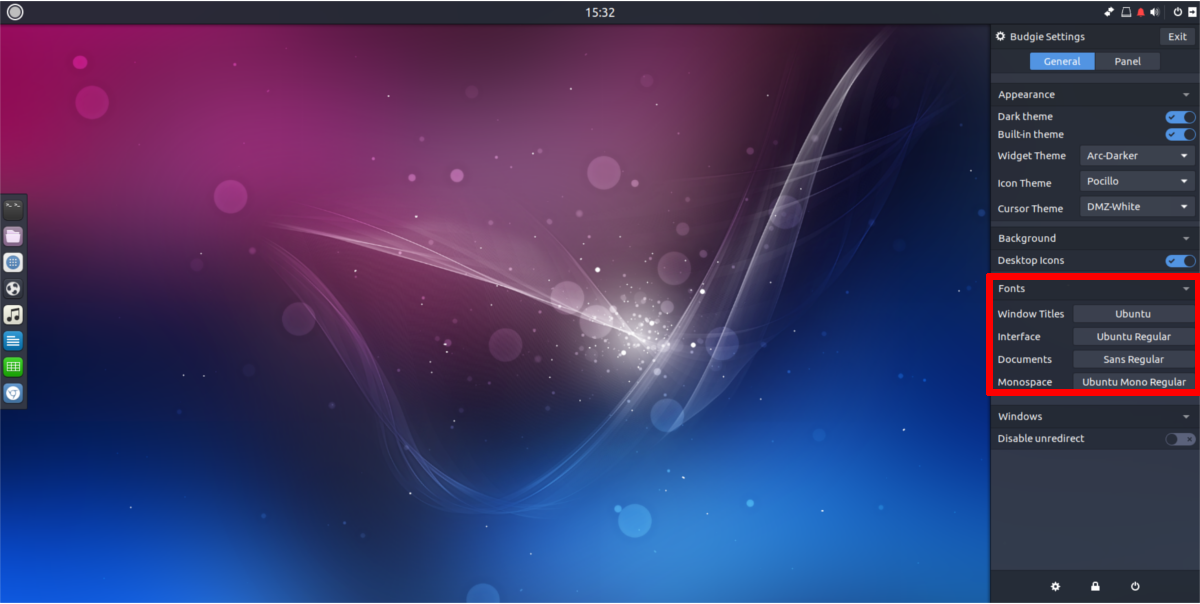
לוח
מחפש לשנות את הגדרות הלוח? מזל עבורך, עם בודי שולחן העבודה אינו נעול וקל מאוד להחליף את הפאנל. כדי להתחיל, תצטרך להגיע לאזור הגדרות הפאנל של בודי. לחץ על סמל הריבוע בסוף החלונית. זה חושף את חלונית ההגדרות המוכרות שיצרנו איתה קשר. חפש "פאנל" ולחץ עליו. זה לוקח את המשתמש לאזור התצורה הלוחית המעמיקה מאוד של שולחן העבודה.
כאן המשתמשים יכולים ליצור פאנלים חדשים, להוסיף ווידג'טים / הסרת ווידג'טים, לצבוט את גודל הפאנל וכל מה שביניהם.
יצירת פאנלים
צריך ליצור פאנל חדש? זה קל! באזור הגדרות הפאנל בשולחן העבודה של Budgie, חפש סימן +. זה ליד הגדרות כיוון החלונית. לחץ על סמל זה, ומיד, באדיי תיצור פאנל חדש שאיתו ניתן יהיה ליצור קשר.
לא מרוצה מהפאנל החדש שלך?
באזור זה של ההגדרות, המשתמשים יכולים לשנותכמו מראה הפאנל. שנה את כיוון הלוח על ידי לחיצה על תפריט "מיקום", שנה את גודל הלוח על ידי מעבר ל"תפריט גודל "וכו '.
כדי למחוק חלונית, לחץ על "ניהול לוח", בחר בלוח הרצוי ולחץ על הסמל - כדי למחוק אותו.
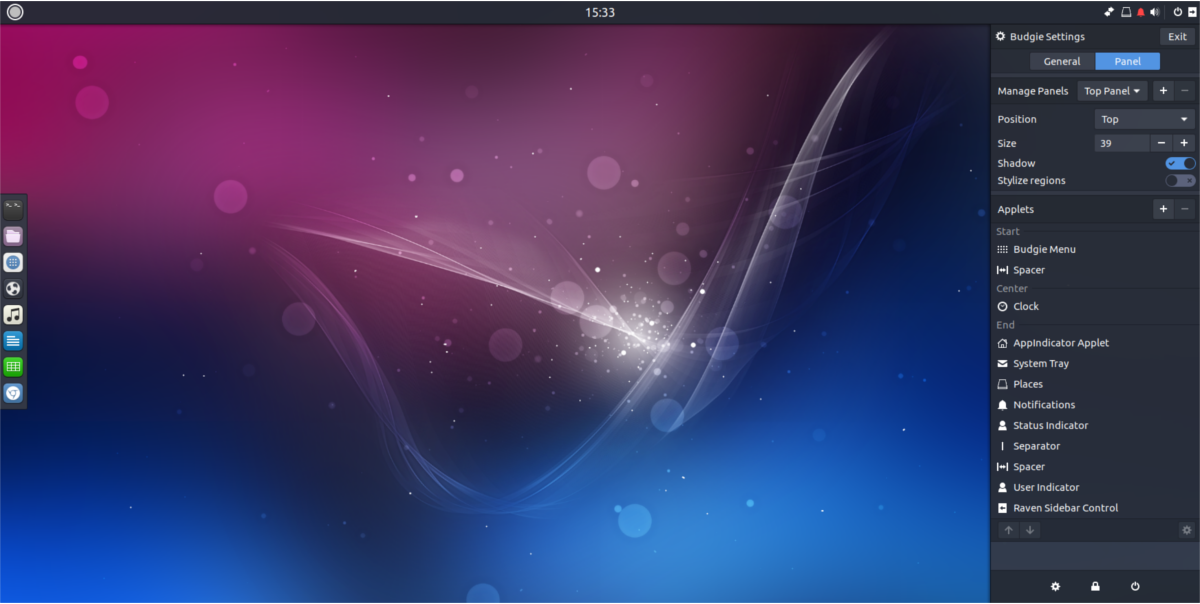
יישומונים
צריך להוסיף כמה יישומונים לפאנל שלך? הנה איך לעשות זאת! עבור לקטע "יישומונים" של ההגדרות ולחץ על סימן +. זה יפתח תפריט, בו המשתמש יכול לבחור יישומון חדש להוסיף.
להסרת היישומון, לחץ על היישומון הרצוי, ואז לחץ על - סימן להסרתו.
ניתן גם למקם מחדש את היישומונים. סמן יישומון ולחץ על החצים למעלה ולמטה כדי להזיז אותו.
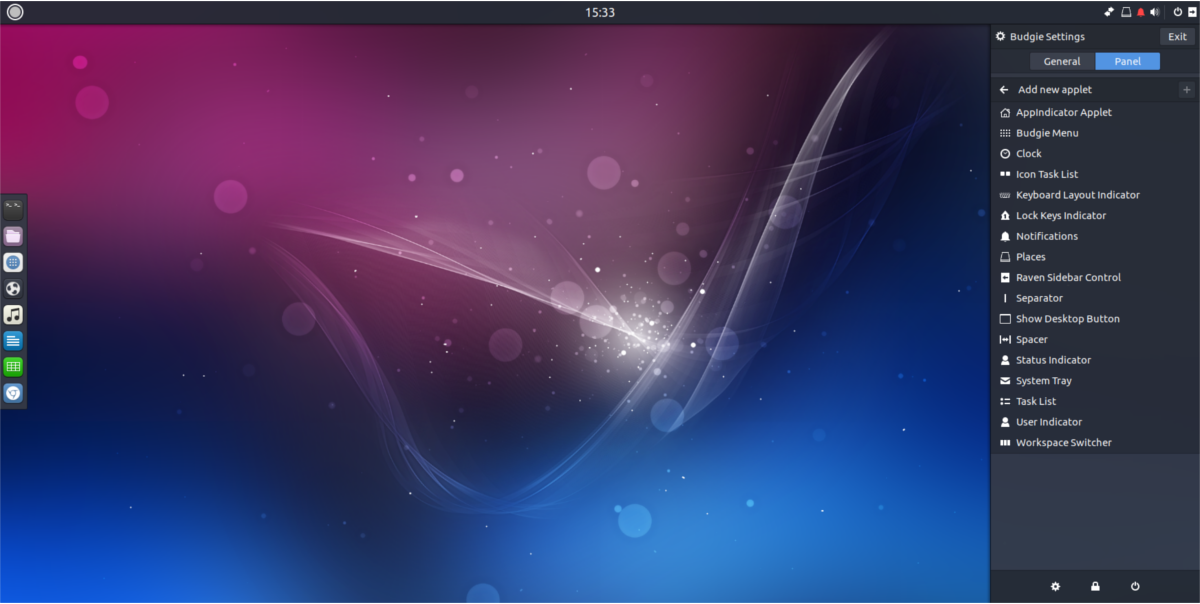
סיכום
בודי היא פעולה מוצקה של לינוקס המודרניתניסיון. ברירת המחדל היא יפה, פשוטה ונקייה. ככל שהיא גדלה בפופולריות, נקווה שנתחיל לראות יותר ויותר הפצות לינוקס כוללות אותה כאחת מאפשרויות שולחן העבודה המוגדרות כברירת מחדל.












הערות